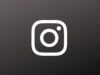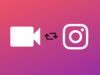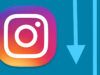Come condividere storie di altri su Instagram
Mentre guardavi le ultime storie pubblicate dagli utenti che segui su Instagram, la tua attenzione è stata catturata da una foto che, per la sua bellezza, ti ha lasciato senza fiato. Senza pensarci su due volte, hai provato a condividere la storia in questione sul tuo profilo, per mostrare la bellezza della scatto anche ai tuoi follower. Purtroppo, però, ogni tuo tentativo di fare ciò non ha dato l’esito sperato e, adesso, non sai più dove sbattere la testa per riuscire nel tuo intento.
Se le cose stanno effettivamente così, non preoccuparti: se vuoi, ci sono qui io per darti una mano e spiegarti come condividere storie di altri su Instagram. Se mi dedichi pochi minuti del tuo tempo libero, posso elencarti le opzioni di condivisione delle storie altrui a tua disposizione e, per ciascuna di esse, fornirti le indicazioni necessarie per ripostare quelle di tuo interesse.
Se non vedi l’ora di saperne di più, non indugiare oltre e approfondisci sùbito l’argomento. Coraggio: mettiti bello comodo, ritagliati cinque minuti di tempo libero e dedicati alla lettura dei prossimi paragrafi. Sono sicuro che, seguendo attentamente le indicazioni che sto per darti e provando a metterle in pratica dal dispositivo che preferisci, riuscirai a condividere tutte le storie che desideri, senza riscontrare alcun tipo di problema. Buona lettura e buon divertimento!
Indice
- Informazioni preliminari
- Come condividere storie di altri nelle proprie storie
- Come condividere storie di altri su Instagram senza tag
- Come condividere storie di Instagram su Facebook
Informazioni preliminari
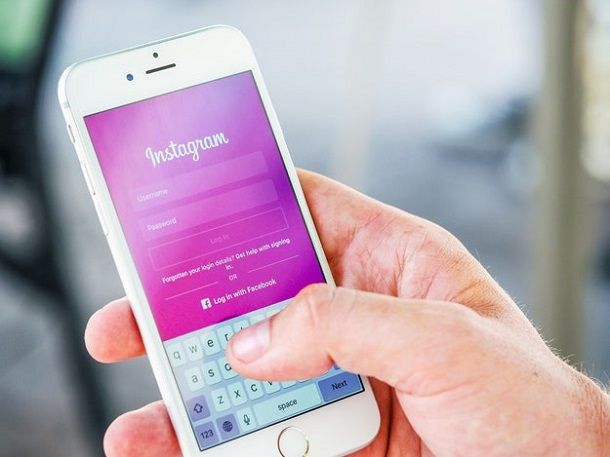
Prima di entrare nel dettaglio di questa guida e spiegarti, per filo e per segno, come condividere storie di altri su Instagram, è necessario fare una doverosa premessa relativa alle opzioni di condivisione delle storie.
Per prima cosa, devi sapere che è possibile condividere le storie pubblicate da altri utenti sia condividendo i contenuti in questione sul proprio account che inviandole ai contatti di proprio interesse, tramite messaggio privato. In entrambi i casi, però, è necessario che l’autore della storia non abbia disattivato le opzioni di condivisione (Consenti la condivisione nella storia e Consenti la condivisione nei messaggi) dalle impostazioni della storia stessa.
Come condividere storie di altri nelle proprie storie
Come accennato nelle righe introduttive di questa guida, su Instagram è possibile condividere storie di altri nelle proprie storie, a patto che l’autore non abbia disabilitato tale opzione e che abbia inserito una menzione diretta all’utente che vuole eseguire la condivisione nel contenuto in questione. Per maggiori dettagli, continua a leggere: trovi spiegato tutto qui sotto!
Smartphone e tablet
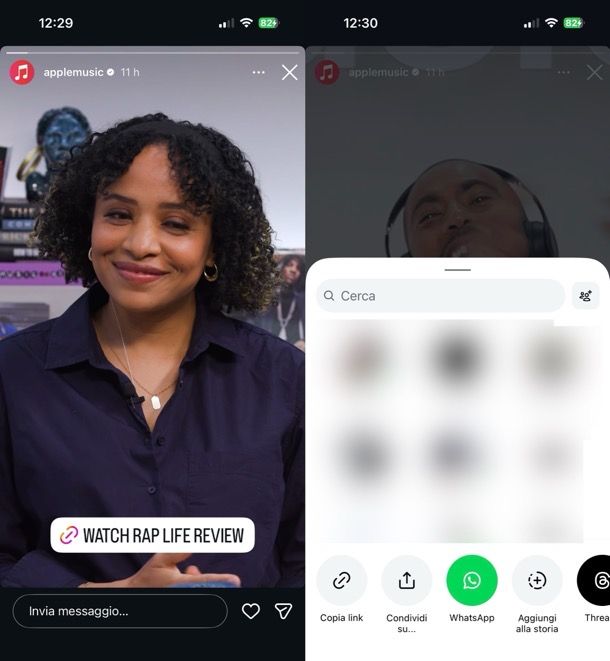
Puoi condividere le storie pubbliche di altri profili Instagram sul tuo semplicemente visualizzando la storia di tuo interesse, premendo l’icona dell’aeroplanino e scegliendo l’opzione Aggiungi alla storia dal menu proposto.
Computer

La tua intenzione è condividere una storia nella quale sei stato menzionato da computer? Mi dispiace ma, nel momento in cui scrivo, la cosa non è fattibile né usando l’applicazione di Instagram per Windows 10/11 né la versione Web del social network.
Come condividere storie di altri su Instagram senza tag

Come abbiamo appena visto insieme, è ora possibile condividere storie di altri su Instagram senza tag, quindi senza essere stati menzionati (fino a fine 2025 non era possibile). Qualora non avessi ancora ricevuto la funzione illustrata poc’anzi, puoi inviare le storie tramite messaggio privato ad altri utenti o puoi chiedere all’autore dei contenuti di tuo interesse il permesso di scaricarli e postarli sul tuo profilo, come se fossero una tua storia su Instagram (magari taggandolo, per correttezza). Vediamo come.
Android
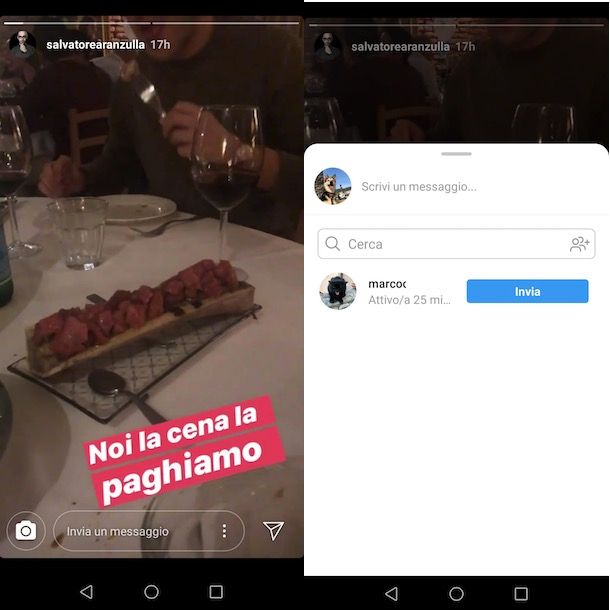
Se utilizzi un terminale Android e vuoi condividere le storie di altri su Instagram senza tag, puoi farlo inviandole tramite messaggio privato.
Per riuscirci, avvia l’app di Instagram, accedi al tuo account e fai tap sulla storia che intendi condividere (visibile nella schermata Home del tuo account o accedendo al profilo dell’autore originale, come ti ho detto nelle righe precedenti) e premi sull’icona dell’aeroplano di carta, collocata in basso a destra.
Nella nuova schermata visualizzata, inserisci un eventuale messaggio nel campo Scrivi un messaggio, fai tap sul pulsante Invia relativo all’utente al quale intendi inviare la storia e il gioco è fatto.
Se, invece, vuoi condividere la storia con più persone contemporaneamente, puoi creare un gruppo di condivisione premendo sull’icona dei due omini, apponendo il segno di spunta accanto agli utenti di tuo interesse e facendo tap sul pulsante (✓), per creare il gruppo. Premi, quindi, sul pulsante Invia relativo al gruppo appena creato, per condividere la storia con tutti gli utenti selezionati in precedenza.
Come dici? La tua intenzione è scaricare le foto e i video pubblicati in una storia di un altro utente e postarli come tuoi contenuti all’interno di una nuova storia? Come accennato nelle righe iniziali di questa guida, per prima cosa ti suggerisco di contattare l’utente proprietario dei contenuti e chiedere il permesso per utilizzarli.
Per farlo, accedi al profilo dell’utente in questione e fai tap sul pulsante Messaggio, dopodiché inserisci la tua richiesta nel campo Scrivi un messaggio e premi sul pulsante Invia, per spedire il tuo messaggio.
Non appena avrai ricevuto il via libera per scaricare i contenuti di tuo interesse, puoi fare uno screenshot delle foto che intendi condividere nella tua storia o filmare lo schermo del cellulare, se la tua intenzione è salvare un video.
In alternativa, puoi affidarti ad applicazioni di terze parti (come Reposta photos, videos), che permettono sia di salvare le storie di altri utenti sul tuo dispositivo che utilizzare la funzione per fare il repost su Instagram. Per approfondire l’argomento, puoi dare un’occhiata alla mia guida su come salvare le storie di Instagram degli altri.
Una volta che avrai effettuato il download dei contenuti di tuo interesse, potrai condividerli nella tua storia, come ti ho spiegato in quest’altra guida.
iPhone

Tutto quello che devi fare per inviare una storia pubblicata da un altro utente come messaggio privato su iPhone, è aprire il contenuto in questione, premere sul pulsante di condivisione e selezionare gli utenti ai quali inviare la storia come messaggio privato. Puoi seguire la procedura per Android che ti ho indicato nelle righe precedenti visto che, difatti, non cambia nulla.
Se desideri scaricare dei contenuti presenti in una storia di un altro utente, dopo aver ricevuto il permesso da quest’ultimo, puoi fare uno screenshot o filmare lo schermo del cellulare o, ancora, avvalerti di app ad hoc, come Repost: For Instagram, che consentono di salvare le storie altrui e ripostarle, come ti ho spiegato qui.
A download ultimato, potrai condividere i contenuti scaricati direttamente nella tua storia. Maggiori info qui.
Computer
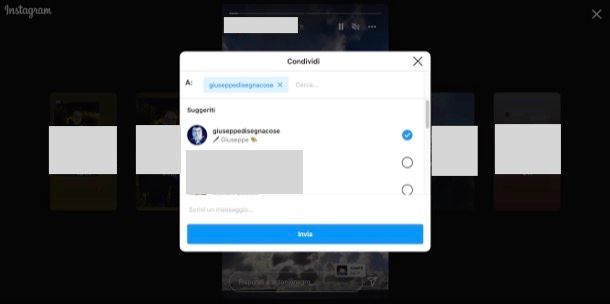
Desideri condividere su Instagram storie altrui senza tag agendo direttamente dal computer? La cosa è fattibile e ora ti spiego in che modo.
Per inviare una storia di un altro utente tramite messaggio privato, dopo aver effettuato l’accesso accedi al tuo account Instagram dalla sua pagina principale oppure dalla sua applicazione per Windows 10/11, apri la storia di tuo interesse e clicca sull’icona dell’aeroplanino di carta (nell’angolo in basso a destra della stessa).
Nel riquadro apertosi, apponi il segno di spunta accanto ai contatti ai quali quali vuoi inviare la storia selezionata, inserisci un eventuale messaggio nel campo Scrivi un messaggio e clicca sul pulsante Invia.
Se, invece, vuoi scaricare una storia di un altro utente e pubblicare i contenuti in questione all’interno di una tua storia, dopo aver avuto il permesso da parte dell’utente proprietario dei contenuti, puoi scaricarne i contenuti effettuando uno screenshot, registrando lo schermo oppure usando servizi online come StoriesIG per poi effettuare il repost delle foto o dei video scaricati.
Come condividere storie di Instagram su Facebook
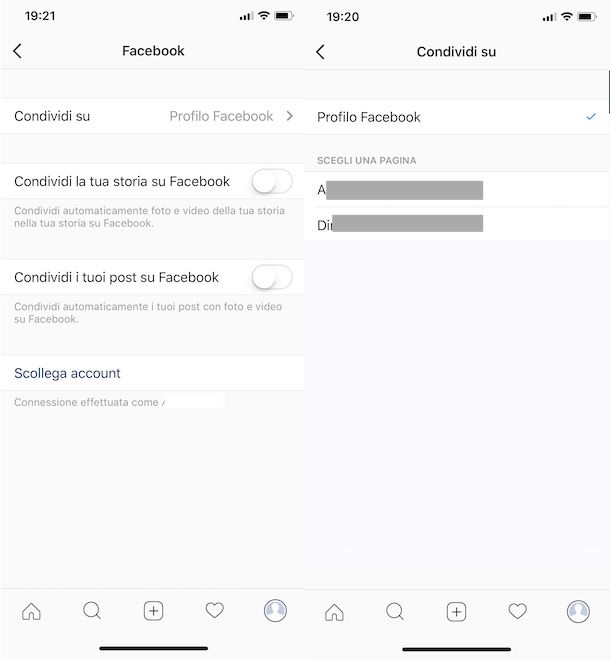
Sei giunto su questo articolo per scoprire se è possibile condividere le storie di Instagram su Facebook? La risposta è affermativa. Tramite una funzione dedicata, infatti, è possibile riuscire nell’intento.
Se vuoi approfondire la cosa, ti invito a consultare la mia guida sull’argomento.

Autore
Salvatore Aranzulla
Salvatore Aranzulla è il blogger e divulgatore informatico più letto in Italia. Noto per aver scoperto delle vulnerabilità nei siti di Google e Microsoft. Collabora con riviste di informatica e ha curato la rubrica tecnologica del quotidiano Il Messaggero. È il fondatore di Aranzulla.it, uno dei trenta siti più visitati d'Italia, nel quale risponde con semplicità a migliaia di dubbi di tipo informatico. Ha pubblicato per Mondadori e Mondadori Informatica.